Excel MATCH-functie
De Microsoft Excel MATCH-functie zoekt naar een specifieke waarde in een bereik van cellen en retourneert de relatieve positie van deze waarde.
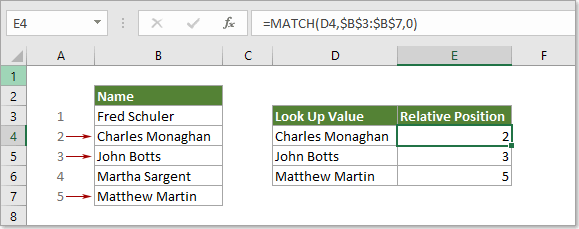
Syntaxis
=MATCH(zoekwaarde, zoekarray, [match_type])
Argumenten
Zoekwaarde (Vereist) De specifieke waarde die u wilt matchen in de zoekarray;
Dit argument kan een getal, tekst, logische waarde of een celverwijzing naar een waarde (getal, tekst of logische waarde) zijn.
Zoekarray (vereist): Een bereik van cellen dat de waarde bevat die u zoekt.
Match_type (optioneel): Het type match dat de functie zal uitvoeren. Het bevat 3 typen:
- 0 - Vindt de eerste waarde die exact overeenkomt met de zoekwaarde
- 1 - of weggelaten Als de exacte overeenkomende waarde niet gevonden kan worden, zal Match de grootste waarde vinden die kleiner is dan of gelijk aan de zoekwaarde.
De waarden in het zoekarray-argument moeten in oplopende volgorde staan.. - -1 - Vindt de kleinste waarde die groter is dan of gelijk aan de zoekwaarde.
De waarden in het zoekarray-argument moeten in aflopende volgorde staan..
Retourwaarde
De MATCH-functie retourneert een getal dat de positie vertegenwoordigt van een waarde die u zoekt.Functienotities
1. De MATCH-functie is niet hoofdlettergevoelig.
2. De MATCH-functie retourneert de foutwaarde #N/B wanneer er geen overeenkomst wordt gevonden.
3. De MATCH-functie staat het gebruik van jokertekens toe in het zoekwaarde-argument voor een benaderende overeenkomst.
Voorbeelden
Voorbeeld 1: MATCH-functie voor exacte overeenkomst
Volg de onderstaande stappen om de positie van Charles Monaghan in het bereik B3:B7 te retourneren.
Selecteer een lege cel en voer de onderstaande formule erin in en druk op Enter om het resultaat te krijgen.
=MATCH(D4,B3:B7,0)
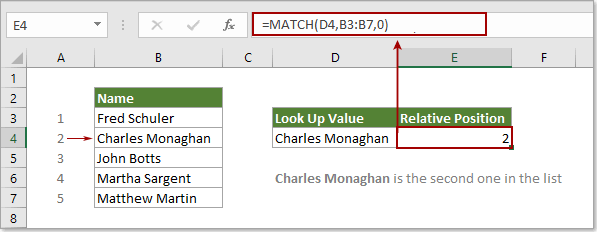
Opmerking: In de formule bevat D4 de zoekwaarde; B3:B7 is het bereik van cellen dat de waarde bevat die u zoekt; nummer 0 betekent dat u op zoek bent naar de exacte overeenkomende waarde.
Voorbeeld 2: MATCH-functie voor benaderende overeenkomst
In dit gedeelte gaat het over het gebruik van de MATCH-functie om een benaderende overeenkomst te zoeken in Excel.
Zoals in de onderstaande schermafbeelding te zien is, wilt u de positie van het getal 2500 in het bereik B3:B7 zoeken, maar er staat geen 2500 in de lijst. Hier laat ik zien hoe u de positie van de grootste waarde die kleiner is dan 2500 in de lijst kunt retourneren.
Selecteer een lege cel, voer de onderstaande formule erin in en druk vervolgens op Enter om het resultaat te krijgen.
=MATCH(D4,B3:B7,1)
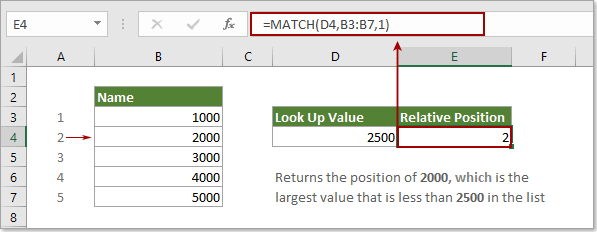
Het retourneert dan de positie van het getal 2000, wat de grootste waarde is die kleiner is dan 2500 in de lijst.
Opmerking: In dit geval moeten alle waarden in de lijst B3:B7 in oplopende volgorde gesorteerd zijn, anders retourneert het #N/B foutmelding.
Om de positie van de kleinste waarde (bijvoorbeeld 3000) die groter is dan 2500 in de lijst te retourneren, pas dan deze formule toe:
=MATCH(D4,B3:B7,-1)
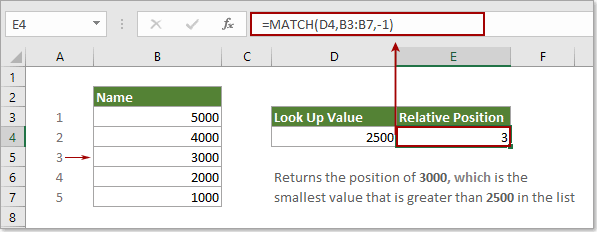
Opmerking: Alle waarden in de lijst B3:B7 moeten in aflopende volgorde gesorteerd zijn om een #N/B foutmelding te voorkomen.
Voorbeeld 3: MATCH-functie voor jokertekenovereenkomst in MATCH-functie
Daarnaast kan de MATCH-functie een overeenkomst uitvoeren met jokertekens wanneer het matchtype is ingesteld op nul.
Zoals in de onderstaande schermafbeelding te zien is, om de positie van de waarde die begint met “hi” te krijgen, volg dan de onderstaande stappen.
Selecteer een lege cel, voer de onderstaande formule in (u kunt D4 direct vervangen door "hi*") en druk op Enter. Het retourneert de positie van de eerste overeenkomende waarde.
=MATCH(D4,B3:B7,0)
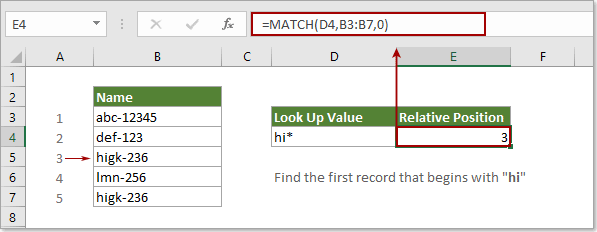
Tip: De MATCH-functie is niet hoofdlettergevoelig.
Meer voorbeelden
Hoe vind je de volgende grootste waarde in Excel?
Hoe vind je de langste of kortste tekststring in een kolom?
Hoe vind je de hoogste waarde in een rij en retourneer de kolomkop in Excel?
De Beste Office Productiviteitstools
Kutools voor Excel - Helpt U Om Uit Te Blinken Tussen de Menigte
Kutools voor Excel Beschikt Over Meer Dan 300 Functies, Waardoor Wat U Nodig Hebt Maar Een Klik Verwijderd Is...
Office Tab - Schakel Tabbladgestuurd Lezen en Bewerken in Microsoft Office (inclusief Excel)
- Eén seconde om te schakelen tussen tientallen open documenten!
- Verminder honderden muisklikken voor u elke dag, zeg vaarwel tegen muisarm.
- Verhoogt uw productiviteit met 50% bij het bekijken en bewerken van meerdere documenten.
- Brengt Efficiënte Tabs naar Office (inclusief Excel), Net Als Chrome, Edge en Firefox.